(Potongan) Materi ini disampaikan pada Bintek Bidan PTT Kementrian PDT di Mataram. Artikel ini ditujukan bagi (pemula) yang baru menguasai Spreadsheet ( Excel, Calc, atau lainnya) dan ingin memaksimalkan penggunaannya untuk pembuatan laporan yang sekuensial seperti pada laporan bulanan kegiatan kesehatan.
Contoh yang digunakan adalah laporan kebidanan. Data yang ada disini fiktif dan hanya digunakan sebagai latihan saja.
Catatan : Bagi anda yang sudah pada level menengah ke atas dapat melihat pengembangan penggunaan spreadsheet pada link Video edukasi di bagian bawah blog ini.
Sebelum mulai dengan materi ini, diharapkan anda sudah memiliki dasar pengetahuan tentang spreadsheet misalnya Libreoffice Calc, Microsoft Excel atau yang lainnya. Prinsip ini berlaku secara universal dan dapat digunakan pada semua Software Spreadsheet.
Tips :
1. Gunakan Link untuk mencopy data yang sifatnya relatif tetap, misalnya : nama desa, jumlah sasaran, dll. Jika diperlukan anda dapat membuat file (workbook) tersendiri untuk file data dasar tersebut. (Selanjutnya data yang sifatnya sebagai referensi seperti di atas kita sebut ‘data dasar’)
2. Buat satu file (workbook) untuk satu laporan.
3. Laporan masing-masing bulan di buat dalam satu workbook dengan meletakkannya dalam sheet yang terpisah. Workbook dapat dilihat sebagai ‘file’ atau sebuah buku. Sedangkan sheet adalah lembaran – lembaran dalam buku tersebut. Jadi untuk laporan bulanan dapat dibuatkan 12 sheets yang diberi nama sesuai dengan nama bulan
4. Untuk kenyamanan, letakkan file-file laporan dalam satu folder khusus. Jika anda mempunyai data dasar pada workbook tersendiri, maka ketika anda mencopy file laporan anda harus juga mencopy file data dasar tersebut. Jika tidak akan dapat menghasilkan error, atau perhitungan yang salah
5. Untuk melatih navigasi cepat pada worksheet dapat dilihat di (video tutorial) http://sastrawanmha.blogspot.com/2014/02/tips-on-moving-around-your-worksheet.html
Sebelum memulai membuat laporan, maka sebaiknya anda merancang dulu format pelaporan yang akan digunakan. Sebagai contoh dalam latihan ini kita akan menggunakan potongan laporan PWS KIA Anak lembar 1.
Formnya adalah sbb :
Analisis Laporan.
Perhatikan format laporan di atas !
Data dasar (data yang relatif tetap / tidak berubah untuk jangka waktu tertentu) adalah :
1. Nama Desa,
2. Jumlah sasaran Bayi,
3. Jumlah sasaran Balita, dan
4. Jumlah sasaran Neonatal Resti
Selanjutnya ada kolom – kolom :
1. Bulan lalu
2. Bulan ini
3. Kumulatif absolut
4. Kumulatif persentase
Kolom bulan lalu akan diisi dengan data dari bulan sebelumnya, misalnya laporan bulan februari kolom bulan lalu akan berisi data kumulatif absolute bulan januari.
Kolom kumulatif absolute berisi jumlah dari kolom bulan lalu dan kolom bulan ini.
Kolom persentase akan berisi persentase jumlah absolute dibagi dengan jumlah sasaran bayi dalam persen
Setalah memahami analisa laporan tersebut, selanjutnya anda bisa langsung membuat rancangan format laporan.
Tips :
Khusus laporan bulan januari, kolom bulan lalu dikosongkan.
Merancang format laporan
Buat file laporan. Selanjutnya buat data dasar dalam sheet tersendiri seperti pada cobtoh berikut ini
Demikian juga dengan data sasaran. Perhatikan nama sheet yang tertera pada bagian bawah (seperti pada gambar di atas.
Setelah kedua data sasaran siap, lanjutkan dengan membuat format untuk bulan januari. Adapun contohnya adalah sbb :
Catatan :
tanda sama dengan (=) menunjukkan bahwa itu adalah rumus
desa.A1 dibaca : sheet desa sel A1, artinya data yang ada pada sel A1 pada sheet “desa”
sasaran.B3 dibaca : sheet sasaran sel B3, artinya data yang ada pada sel B3 pada sheet “sasaran”
dst..
Hasil dari rumus di atas adalah :
Perhatikan sel A7 pada sheet januari. Isinya sekarang adalah “Segala Anyar”. Demikian pula dengan sel sel lain yang berisi data sesuai yang diharapkan.
Pada gambar di atas, sel A7 diisi dengan rumus :
=desa.A1
artinya, kita memerintahkan kepada komputer untuk mengisi sel A7 dalam sheet januari (Laporan bulan januari) dengan apapun data yang ada pada sel A1 dalam sheet “DESA” . Karena sebelumnya kita telah mengisi sel A1 pada sheet DESA (selanjutnya kita tulis : desa.A1) dengan “Segala Anyar” maka pada januari.A7 akan berisi “Segala Anyar” juga.
Pada kolom absolute, kita menggunakan fungsi =sum untuk menghitung jumlah kolom bulan lalu (kolom E ) dan kolom bulan ini (Kolom F). Misalnya untuk menghitung berapa absolute untuk desa segala anyar (Row 7) dapat dilakukan dengan cara:
Letakkan kursor di sel G7
Ketik rumus berikut ini :
=sum(E7:F7) atau bisa juga dengan =E7+F7
Tekan enter !
Untuk menghitung persentase, (jumlah absolute dibagi jumlah sasaran bayi), dapat dilakukan dengan cara
Letakkan kursor H7
Ketik rumus berikut ini :
=G7/D7*100
Tekan enter !
Perhatikan bahwa D7 adalah sel berisi sasaran bayi untuk desa Segala Anyar.
Selanjutnuya anda dapat mencopy rumus (formula) tersebut ke sel-sel kosong dibawahnya agar sel tersebut berisi data yang diinginkan.
Sampai disini kita sudah selesai
INGAT : BAHWA kita tidak perlu menulis lagi jumlah sasaran dan nama desa pada tiap-tiap laporan bulanan karena hal ini dapat dilakukan secara otomatis dengan cara memerintahkan komputer untuk mengisi data dengan data dasar. Inilah yang disebut dengan LINKING.
Jika ada perubahan pada jumlah sasaran, maka anda hanya perlu mengubah di satu tempat saja, yaitu sheet sasaran. Setelah itu, semua laporan akan berubah secara otomatis. Jadi anda tidak perlu mengubah satu persatu setiap bulan.
Berikutnya kita akan membuat laporan bulan februari dan seterusnya. Caranya mudah sekali, yaitu copy sheet januari dan beri nama ‘februari’. Perlu di cek lagi rumus yang ada. Pastikan semua data dasar sudah merujuk kepada sheet data dasar (desa dan sasaran).
Sebagai tambahan untuk bulan februari, anda dapat melakukan LINKING kolom ‘bulan lalu’ pada sheet februari dengan kolom ‘absolute’ pada sheet januari. Dengan demikian datanya akan terisi otomatis.
SATU-SATUNYA YANG HARUS DIISI PADA PEKERJAAN BULAN BULAN LAINNYA HANYALAH MENGISI KOLOM BULAN INI SAJA. SISANYA AKAN DIISI DAN DIHITUNG SECARA OTOMATIS OLEH KOMPUTER.!
Hasil dari rumus di atas adalah sbb:
Perhatikan bahwa hanya kolom bulan ini yang berisi angka, sedangkan yang lain berisi rumus. Artinya bahwa anda hanya perlu mengisi kolom bulan ini saja.
Lihat juga kolom bulan lalu yang berisi rumus =januari.sel yang berarti bahwa kolom ini berisi data bulan lalu yang diambil dari sheet januari
Cara membuat Kategori dari data yang sudah ada
Membuat kategori dari data yang sudah ada maksudnya adalah membuat variabel baru dengan persyaratan tertentu. Misalnya
K1 :
- >=90% = Baik
- 80 – 89.9% = Sedang
- <80 % = Kurang
Untuk membuat kategori “Baik”,”Sedang”, “Kurang” dari data kunjungan K1 dapat digunakan fungsi if. Adapun penjelasan lebih lanjut mengenai penggunaan IF ini dapat diakses di http://sastrawanmha.blogspot.com/2014/02/cara-recoding-dan-konversi-skala-data.html
Demikian sedikit trik untuk membuat laporan dengan mudah. Semoga bermanfaat, jangan lupa tinggalkan komen atau mengikuti / follow blog ini. Terima kasih





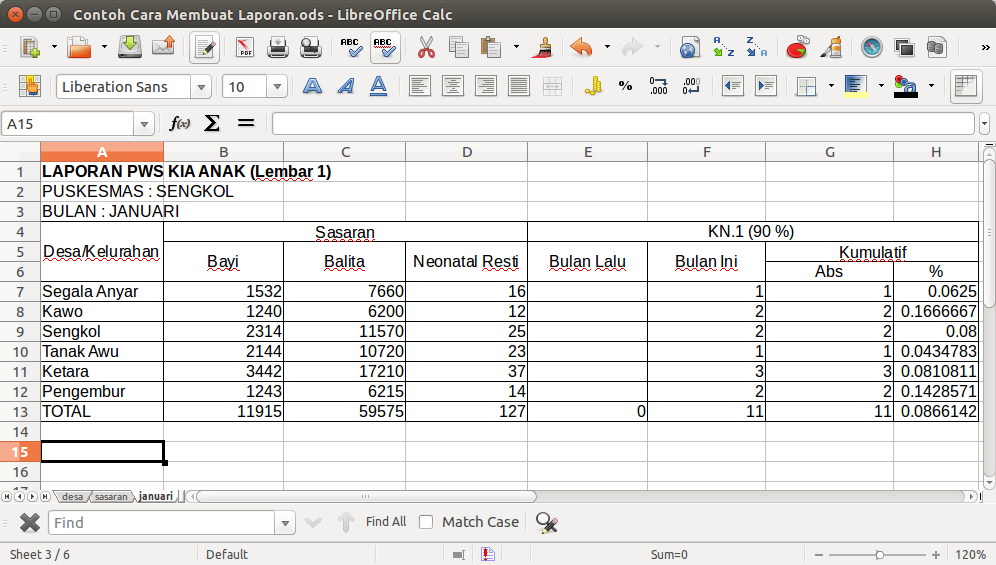


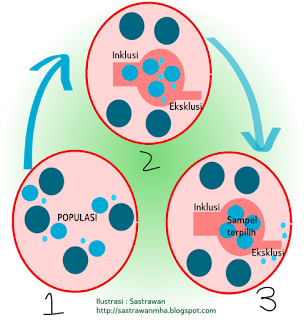


like
BalasHapus